Wanneer u probeert de Windows Sandbox-functie in Windows 10 te starten, start de Sandbox mogelijk niet en wordt 'Geen hypervisor gevonden' weergegeven. Schakel de fout 'hypervisor-ondersteuning' in.
De "Geen hypervisor werd gevonden. Schakel hypervisor-ondersteuning in "wordt weergegeven omdat Windows Sandbox virtualisatietechnologie vereist, een functie die beschikbaar is in de meeste moderne CPU's.
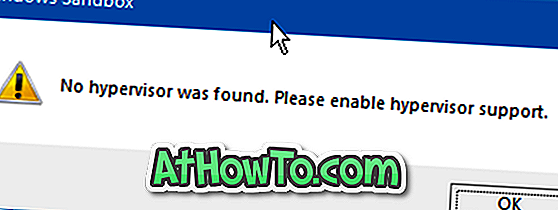
De virtualisatietechnologie is standaard ingeschakeld op bijna alle pc's. Als u echter de fout krijgt, is dit ofwel omdat de virtualisatietechnologie is uitgeschakeld in het BIOS of uw pc dit niet ondersteunt.
Als u uw pc de afgelopen jaren hebt gekocht, ondersteunt uw computer waarschijnlijk virtualisatie.
Oplossing voor geen hypervisor werd gevonden fout
Hier leest u hoe u de virtualisatietechnologie in BIOS kunt inschakelen.
Stap 1: Sla uw werk op. Sluit alle actieve programma's en start vervolgens uw pc opnieuw op.
Stap 2: Start op in het BIOS. Schakel over naar het tabblad Beveiliging. Zoek naar de optie Intel Virtualization Technology of Virtualization Technology, selecteer de optie en druk op Enter om de opties Inschakelen en Uitschakelen te activeren.
Stap 3: Selecteer de optie Inschakelen en druk op de F10-toets om op te slaan en af te sluiten.
Merk op dat de locatie van de Virtualization Technology-optie in BIOS verschilt van fabrikant tot fabrikant. Controleer alle tabbladen als u het niet kunt vinden op het tabblad Beveiliging.
Als u de optie Virtualization Technology niet kunt vinden, komt dit waarschijnlijk omdat de processor van uw pc dit niet ondersteunt. Neem contact op met de fabrikant van uw pc om hetzelfde te bevestigen.
Stap 4: Start op Windows 10. Start Windows Sandbox. U zou nu Windows Sandbox moeten kunnen starten en gebruiken zonder "Er is geen hypervisor gevonden. Schakel de fout 'hypervisor-ondersteuning' in.
Het kan ook interessant zijn om Windows Sandbox in Windows 10-gids in of uit te schakelen.












